Контроль учетных записей Windows – это хорошая штука в плане безопасности, но часто-густо она оказывается чрезмерно назойливой и скорее бесит пользователя, нежели его защищает.
Что такое Контроль учетных записей (UAC)
Изначально UAC (User Account Control не путать с Union Aerospace Corporation из легендарной игры Doom) появился в Windows Vista, за что та и получила просто-таки тонны ненависти со стороны пользователей. Контроль учетных записей со временем никуда не делся, а способ его отключения очевиден не для всех. Эта инструкция рассказывает о том, как отключить контроль учетных записей UAC в Windows 10.
 То самое окно UAC или Контроль учетных записей.
То самое окно UAC или Контроль учетных записей.
Как отключить Контроль учетных записей в панели управления
Важно понимать, что User Account Control обладает несколькими уровнями действия, поэтому вы можете подобрать для себя оптимальный, либо отключить его вовсе.
- Нажмите Win + R и введите команду control /name Microsoft.SecurityCenter. Она сразу откроет вам Центр безопасности Windows.
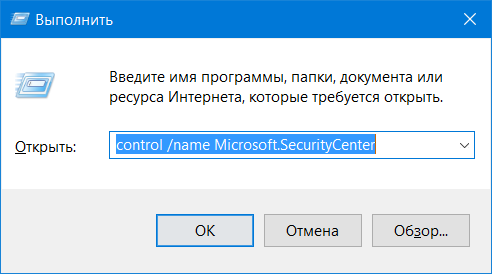
- В левой части экрана нажмите Изменение параметров контроля учетных записей.
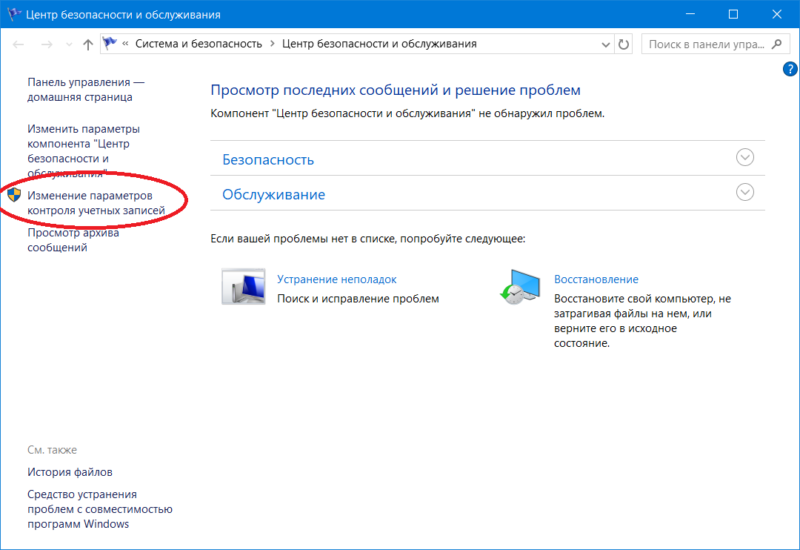
- Теперь открылось окно с этими самыми параметрами UAC. Здесь и надо выбрать нужный вам уровень.
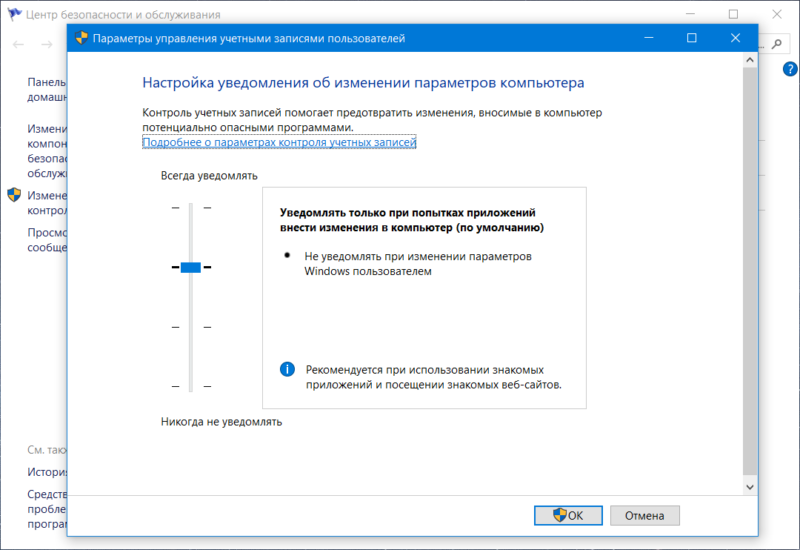
На выбор доступно четыре варианта:
- Самый высокий: для параноиков, он же «режим Windows Vista». Система будет просить разрешение на изменение параметров компьютера, а также установку или изменение программ.
- Высокий: по умолчанию. Система не уведомляет при изменении параметров, но будет запрашивать доступ при установке или изменении программ.
- Средний: точно такой же, как и высокий, только не затемняет экран, следовательно, привлекает меньше внимания.
- Низкий: никогда не уведомлять, все отключено. Не рекомендуется.
Какой из этих уровней установить, решать вам. Если вы хотите полностью избавиться от контроля учетных записей, тогда выбирайте самый последний.
Как отключить UAC через Командную Строку
Есть еще более неочевидные методы отключения контроля учетных записей в Windows 10. К примеру, через Командную Строку или Редактор реестра. С помощью Cmd эта процедура выполняется следующим образом:
- Нажмите Win + S и введите cmd. В списке появится Командная строка. Нажмите по ней правой кнопкой мыши и выберите Запустить от имени администратора. Это важный пункт. Убедитесь, что вы запустили Командную строку с правами Администратора, иначе вам откажут в доступе.
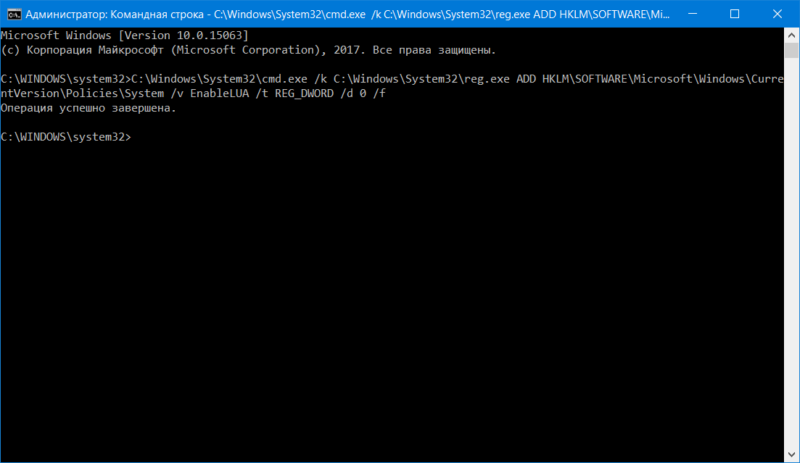
- Введите следующую команду:
C:\Windows\System32\cmd.exe /k C:\Windows\System32\reg.exe ADD HKLM\SOFTWARE\Microsoft\Windows\CurrentVersion\Policies\System /v EnableLUA /t REG_DWORD /d 0 /f
- После этой команды Контроль учетных записей будет полностью отключен, а компьютер вам сообщит о необходимости перезагрузки компьютера для применения внесенных изменений.
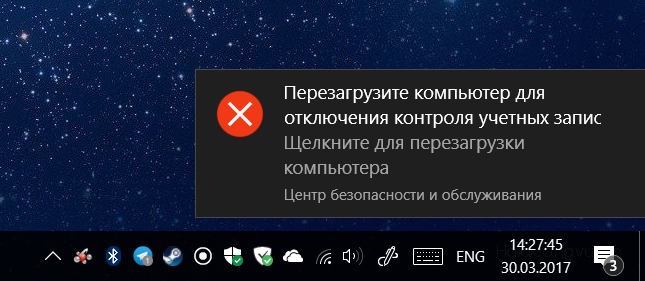
Чтобы вернуть все назад, проделайте ту же процедуру, только воспользуйтесь уже другой командой:
C:\Windows\System32\cmd.exe /k C:\Windows\System32\reg.exe ADD HKLM\SOFTWARE\Microsoft\Windows\CurrentVersion\Policies\System /v EnableLUA /t REG_DWORD /d 1 /f
Минус этого способа заключается в том, что вы не можете задать уровень UAC. Его можно либо включить, либо отключить. Но метод с использованием Командной строки отлично подойдет тем, кто хочет раз и навсегда избавиться от Контроля учетных записей.
Отключить Контроль учетных записей через Редактор реестра
Эта часть руководства для тех, кто не ищет легких путей или просто хочет уметь выполнять разные простые манипуляции различными способами, о существовании которых 99% пользователей Windows даже не догадываются.
- Нажмите Win + R и введите regedit. Откроется редактор реестра.
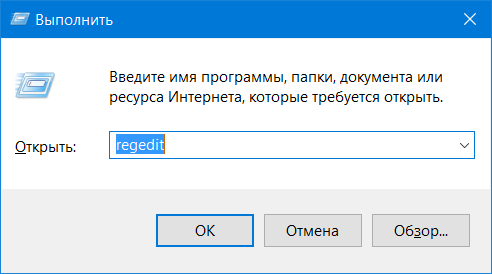
- Перейдите по ветке ниже. Если вы используете Windows 10 Creators Update и выше, тогда просто скопируйте адрес в адресную строчку Редактора реестра.
Компьютер\HKEY_LOCAL_MACHINE\SOFTWARE\Microsoft\Windows\CurrentVersion\Policies\System
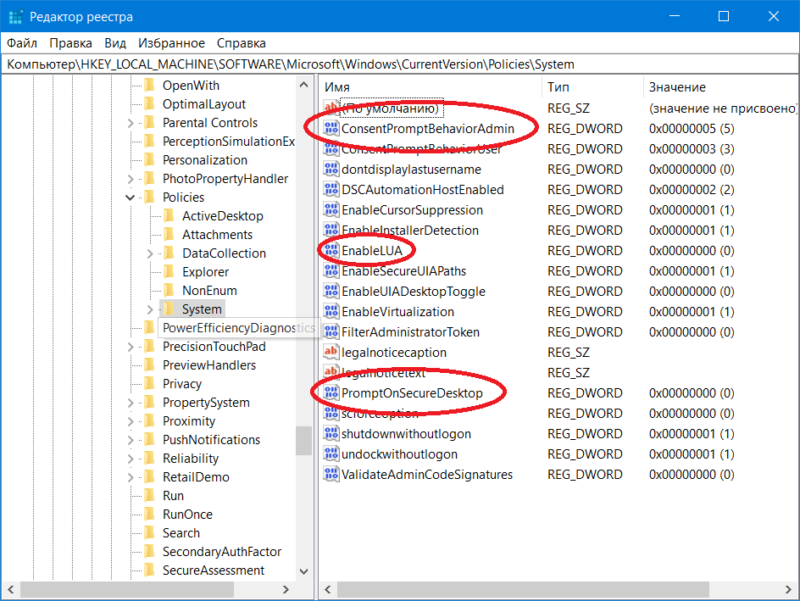
- В этом разделе реестра надо найти три ключа, которые влияют на поведение UAC: PromptOnSecureDesktop, EnableLUA, ConsentPtomptBehaviorAdmin.
Изменяйте значения этих ключей в зависимости от того, какой уровень вы хотите задать:
- Первый уровень, всегда уведомлять, значения: PromptOnSecureDesktop - 1, EnableLUA - 1, ConsentPtomptBehaviorAdmin - 2.
- Второй уровень, уведомлять при попытках приложения изменить параметры: PromptOnSecureDesktop - 1, EnableLUA - 1, ConsentPtomptBehaviorAdmin - 5.
- Третий уровень, уведомлять без затемнения экрана: PromptOnSecureDesktop - 0, EnableLUA - 1, ConsentPtomptBehaviorAdmin - 5.
- Четвертый уровень, не уведомлять вообще, все отключено: PromptOnSecureDesktop - 0, EnableLUA - 1, ConsentPtomptBehaviorAdmin - 0.
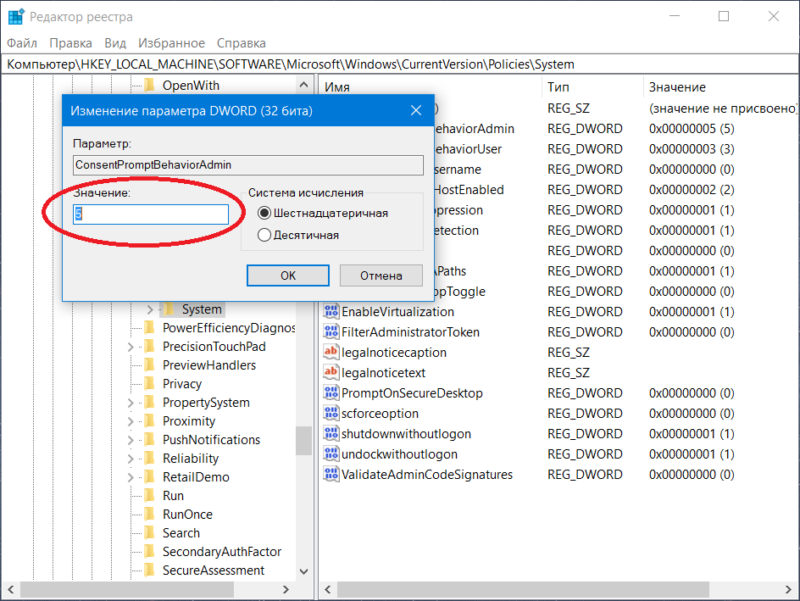
После редактирования ключей перезагрузите компьютер, чтобы изменения вступили в силу.


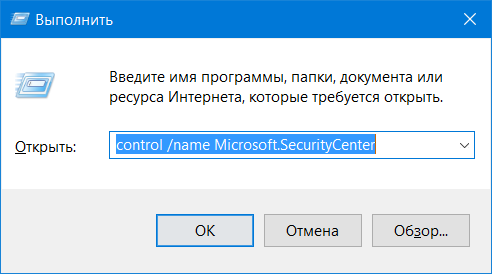
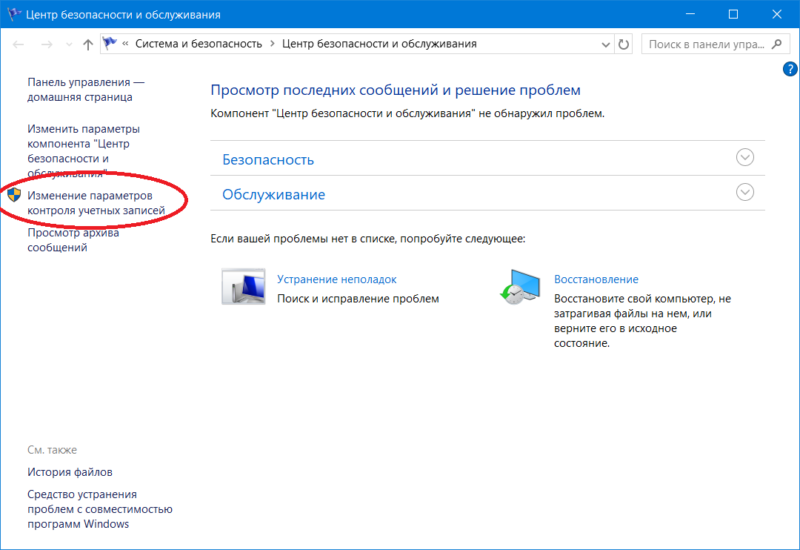
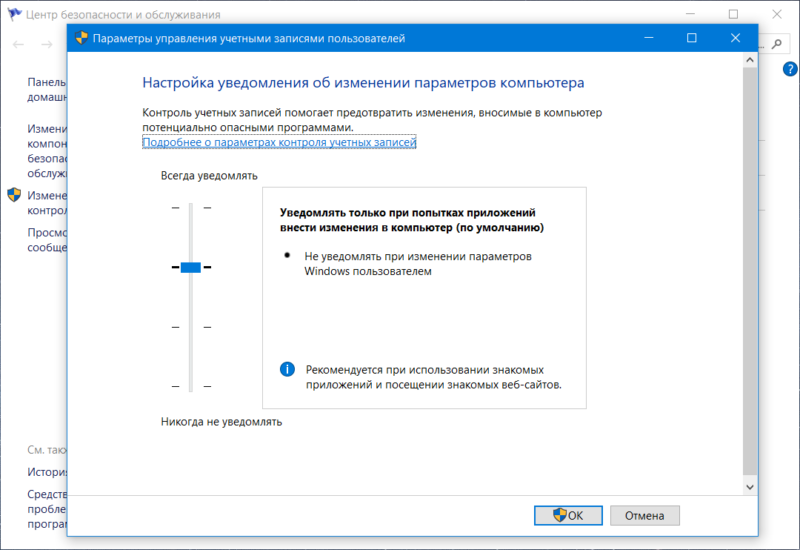
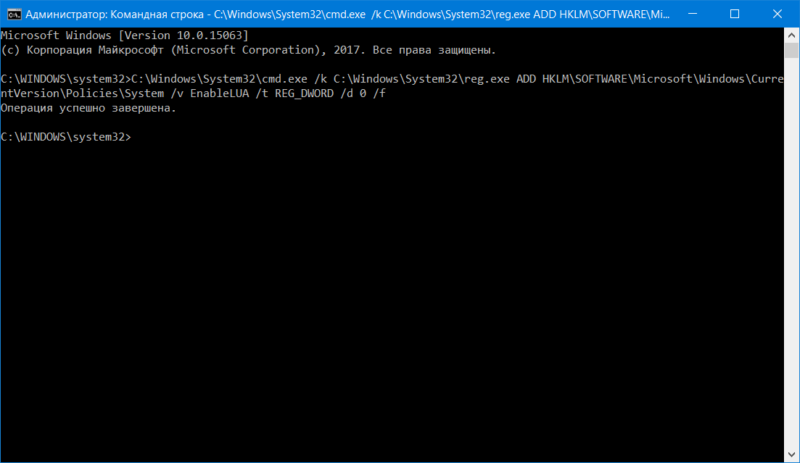
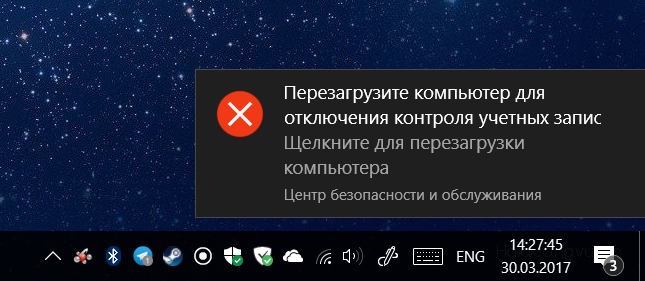
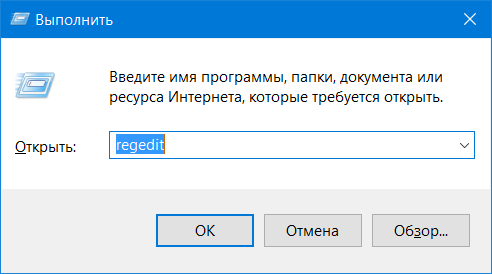
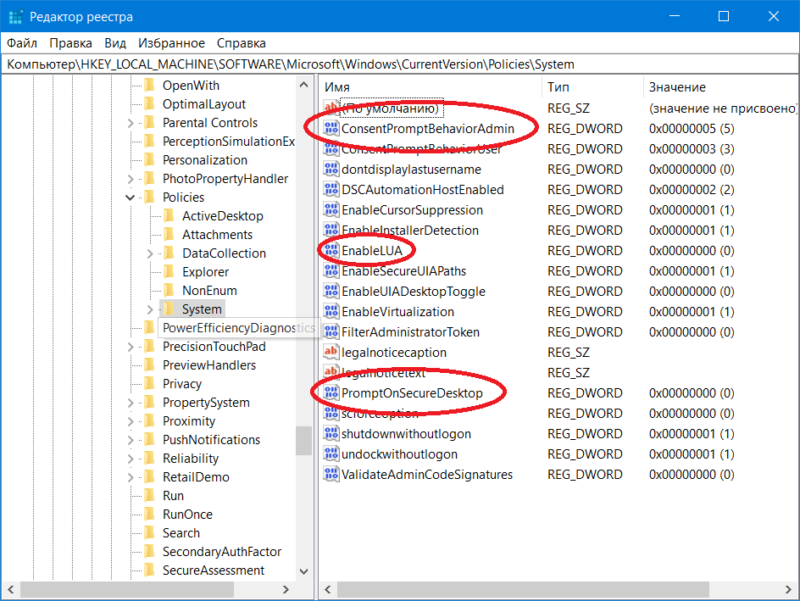
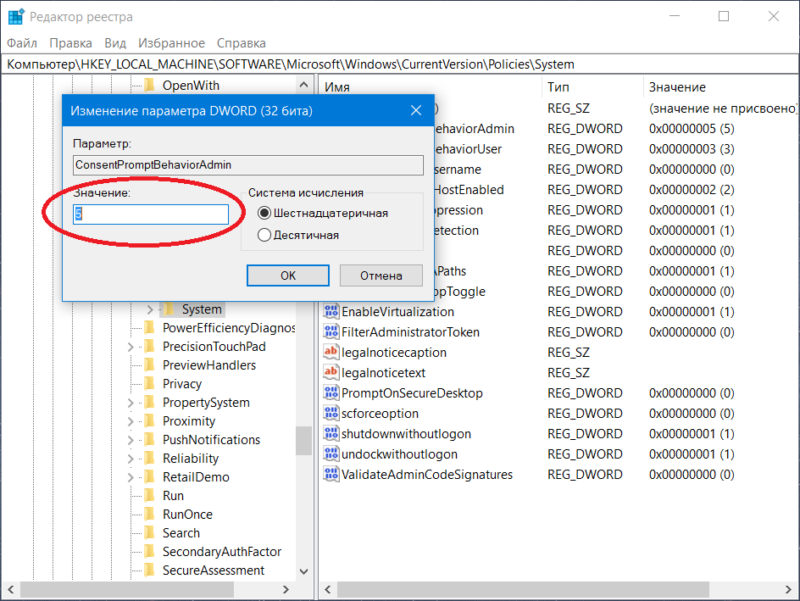


Как сисадмин я вам говорю - не выключайте его. не раз спасал. а если выключен - включите
Согласен. И не такой уж он надоедливый. Кто так считает тот не юзал Outpost Security не в режиме автообучения.
А потом будут вайнить, что у них Билл Г. стим угнал, благодаря десятке.
И фреймворк еще нужно отключить, слежка же.
Дайте нормальный способ отключить его для доверенной программы пжл!
Главный минус отключения UAC - это не работающий магазин.
У меня работет магазин, и отключён uac.
Никогда не отключайте его. А если уж и приспичило отключить, можно юзать AusLogics Tweak Manager(идет вместе с AusLogics BoostSpeed, реально хорошая штука, рекомендаю. Только не в коем случае не используйте версию ниже чем 8 на 10 винде, 7 версия тупо грохает десятку.)
Никогда не используйте AusLogics BoostSpeed!! Этот ненужный софт убъёт вашу систему!! Я категорически не рекомендую его устанавливать на ваш ПК.
360 total security one love!